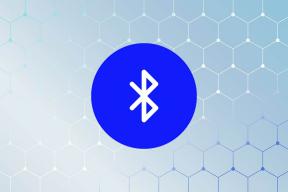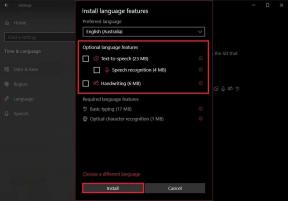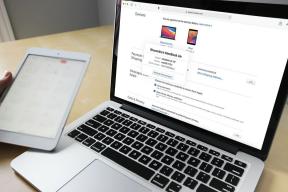8 способів виправити непрацюючі кнопки гучності на iPhone
Різне / / April 04, 2023
IPhone встановив стандарт надійного апаратного забезпечення. Однак це не завжди без проблем. Протягом багатьох років користувачі часто стикалися з проблемами, коли сенсорний екран або звук, здається, не працює. Ще одна така проблема — кнопки гучності не працюють на iPhone. Це може дратувати, особливо коли ви транслюєте відео або пісню, а гучність занадто висока або низька. У нас є вісім ефективних способів її вирішення.
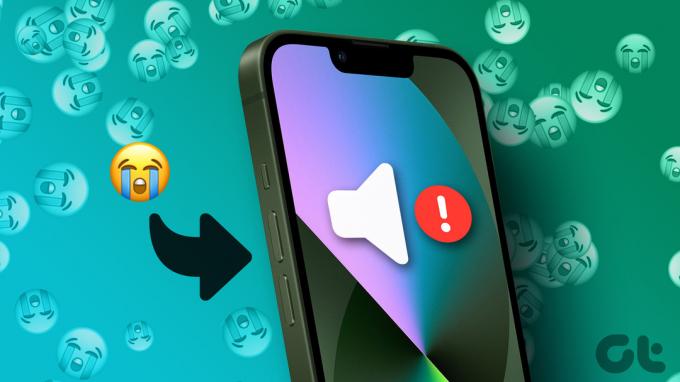
Як і більшість проблем, це може бути як апаратна, так і програмна проблема. Вам пощастить, якщо це останнє, оскільки ви, швидше за все, зможете виправити це самостійно. Якщо проблема пов’язана з апаратним забезпеченням, ваш пристрій потрібно буде відвідати авторизований сервісний центр. Тож продовжуйте та прочитайте нашу статтю, щоб знайти причину проблеми та швидко знайти її вирішення.
Чому моя кнопка гучності не працює на iPhone
Кнопки гучності, які можна натискати, фізичні об’єкти будуть схильні до пошкоджень у довгостроковій перспективі. Бувають випадки, коли кнопки застрягли або просто зношувалися після багатьох років використання. З іншого боку, у вашому iPhone може бути якась неправильна конфігурація, яка перешкоджає функціонуванню кнопок гучності.
На щастя, ви можете виправити це за допомогою методів у наступному розділі. Давайте почнемо.
Як виправити непрацюючу кнопку гучності на iPhone
Є кілька способів допомогти виправити звукові кнопки вашого iPhone. Крім того, вони також допоможуть визначити, чи є проблема програмною чи апаратною. Отже, почнемо?
1. Зніміть корпус
Хоча чохли є важливими для захисту пристрою, іноді вони можуть бути щільними та перешкоджати натисканню кнопок гучності. Або між шаром футляра та кнопками гучності може бути кілька частинок.

Тому, зробивши щось таке просте, як зняття футляра, можна вирішити проблему з непрацюючими кнопками гучності.
2. Перевірте налаштування гучності
За замовчуванням кнопки гучності змінюють лише гучність медіа. Отже, ви можете змінити налаштування гучності на своєму iPhone, щоб увімкнути кнопки для керування гучністю дзвінка.
Багато користувачів на форумах поділилися своїм досвідом усунення несправності кнопок гучності iPhone за допомогою цього методу. Отже, цей метод, швидше за все, вирішить проблему і для вас. Ось як це зробити.
Крок 1: Відкрийте програму «Налаштування» та перейдіть до «Звук і сприйняття».


Крок 2: Увімкніть «Змінити за допомогою кнопок».
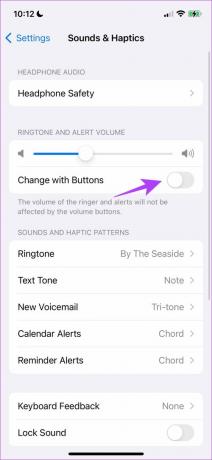
Це дозволить вам змінити рівень гучності дзвінка за допомогою кнопок гучності. Але якщо ви взагалі не отримуєте тактильний відгук від кнопок гучності, є ще кілька способів, які ви можете спробувати.
3. Очистіть кнопки гучності iPhone
Усі iPhone, доступні сьогодні на ринку, мають захист від проникнення пилу. Однак між кнопками гучності та їх корпусом можуть потрапити кілька більш важких частинок.
Ви можете обережно очистити кнопки регулювання гучності за допомогою м’якої щітки, щоб видалити ці частинки. Ми рекомендуємо вам робити це повільно, щоб пензлик не торкався екрана, щоб не подряпати його.

4. Перезапустіть iPhone
Старий добрий класичний спосіб вирішення будь-якої проблеми – спробуйте вимкнути та знову ввімкнути пристрій. Тому просте перезавантаження та оновлення — це, ймовірно, все, що вам потрібно, щоб виправити кнопки гучності iPhone. Нижче наведено кроки для перезавантаження iPhone.
Крок 1: Спочатку вимкніть пристрій.
- На iPhone X, XR, серій 11, 12 і 13: натисніть і утримуйте кнопку зменшення гучності та бічну кнопку.
- На iPhone SE 2-го або 3-го покоління, 7 і 8 серії: натисніть і утримуйте бічну кнопку.
- На iPhone SE 1-го покоління, 5s, 5c або 5: утримуйте кнопку живлення вгорі.

Крок 2: Тепер перетягніть повзунок живлення, щоб вимкнути пристрій.
крок 3: Далі увімкніть пристрій, натиснувши й утримуючи кнопку живлення на iPhone.
Якщо проблема не зникає, незважаючи на перезапуск, можливо, виникла проблема з певною програмою, і ви можете спробувати видалити програму.
5. Перевірте, чи це проблема з програмою
Якщо кнопки гучності не працюють у певній програмі, проблема існує в програмі, а не у вашому iPhone. Отже, ви можете продовжити видалення програми. Ось як ви можете це зробити.
Крок 1: Натисніть і утримуйте піктограму програми, щоб видалити.

Крок 2: Натисніть значок «-» у верхньому лівому куті програми та натисніть «Видалити програму».

Оскільки проблемної програми більше немає на вашому iPhone, вона може вирішити проблему. Якщо жоден із наведених вище методів не працює, спробуйте скинути налаштування iPhone.
6. Скинути iPhone
Іноді оновлення програмного забезпечення може змінити роботу кнопок iPhone. Особливо це стосується старих моделей iPhone. Незалежно від того, чи кнопки гучності перестали працювати після запуску програми чи через спробу втечі з в’язниці, скидання налаштувань вашого iPhone може вирішити проблему.
Однак ви повинні знати, що це відновить усі ваші налаштування iPhone до стандартних.
Крок 1: Відкрийте програму «Налаштування» та виберіть «Загальні».

Крок 2: Виберіть «Перенести або скинути iPhone».

крок 3: Натисніть «Скинути» та виберіть «Скинути всі налаштування».


Це призведе до переналаштування всіх параметрів вашого iPhone у вихідний стан.
Якщо це не допомогло, зітріть усі дані на iPhone і почніть заново. Однак ми рекомендуємо цей метод як крайній засіб, і перш ніж рухатися далі, створіть резервну копію свого iPhone оскільки це призведе до видалення всіх ваших даних.
Щоб стерти ваш iPhone, торкніться «Видалити весь вміст і налаштування» у кроці 3 вище та дотримуйтесь інструкцій на екрані.

7. Оновіть свій iPhone
Apple завжди стежить за відгуками користувачів і відгуками про поточну версію iOS. Якщо вони помітять проблему, яка стосується багатьох користувачів, вони зрештою випустять Оновлення iOS. Тому важливо залишатися на останній версії iOS. Щоб оновити пристрій, виконайте наведені нижче дії.
Крок 1: Відкрийте програму «Налаштування» та натисніть «Загальні».

Крок 2: Натисніть Оновлення програмного забезпечення. Якщо оновлення доступне, натисніть «Завантажити та встановити». Це оновить ваш iPhone до останньої версії iOS.


Наведені вище методи допоможуть виправити непрацювання кнопок гучності на iPhone через проблеми з програмним забезпеченням. Якщо проблема не зникає, можливо, вам доведеться відвідати авторизований сервісний центр Apple. І як тільки ви зв’яжетеся з Apple, вони обов’язково вирішать проблему. Ось додаткова інформація про те, як зв’язатися зі службою підтримки Apple.
8. Зверніться до служби підтримки Apple
Apple заслужила репутацію за надання першокласного післяпродажного обслуговування та підтримки. Ми рекомендуємо відвідати авторизований сервісний центр Apple, щоб вирішити будь-яку проблему з вашим iPhone. Ось кілька важливих посилань, які допоможуть вам легко зв’язатися зі службою підтримки Apple.
- Офіційна сторінка підтримки iPhone
- Зверніться до служби підтримки Apple
- Заплануйте ремонт
Це всі способи діагностики та усунення несправності кнопок гучності на iPhone. Однак деякі з них можуть зайняти більше часу, і деякі з нас не можуть дозволити собі чекати. Отже, хороша новина полягає в тому, що існують інші способи регулювання гучності без використання кнопок гучності. Дізнайтеся більше в наступному розділі нашої статті.
4 тимчасові обхідні шляхи для налаштування звуку на iPhone
Apple дозволяє контролювати та регулювати гучність за допомогою кількох функцій iOS. Ось наведені нижче функції та способи їх увімкнення.
1. Використовуйте повзунок гучності в Центрі керування
У центрі керування є повзунок для регулювання гучності. Ось як ви можете отримати доступ до центру керування на своєму iPhone, щоб налаштувати звук.
- iPhone X і новіших версій: проведіть пальцем вниз від верхнього правого кута екрана, щоб відкрити Центр керування.
- iPhone SE, iPhone 8 і раніше: проведіть пальцем угору від нижнього краю екрана, щоб відкрити Центр керування.

2. Використовуйте AssistiveTouch
AssistiveTouch — це високо оцінена функція в iOS. Він надає набір елементів керування для використання вашого iPhone, і, очевидно, він також має налаштування регулювання гучності. Ось як ви можете це ввімкнути.
Крок 1: Відкрийте програму «Налаштування» та виберіть «Спеціальні можливості».

Крок 2: Торкніться дотику

крок 3: Тепер виберіть AssistiveTouch і ввімкніть AssistiveTouch.


крок 4: На головному екрані ви побачите плаваючу кнопку. Коли ви натискаєте на нього, відкривається вікно елементів керування. Натисніть «Пристрій». Щоб відрегулювати звук, натисніть «Збільшення гучності» або «Зменшення гучності».

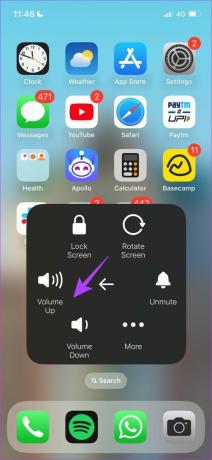
3. Керуйте гучністю в налаштуваннях
Apple також пропонує повзунок у налаштуваннях звуку для керування гучністю. Ось як ви можете ним скористатися.
Крок 1: Відкрийте програму «Налаштування» та натисніть «Звук і тактильна інформація».

Крок 2: Ви знайдете повзунок для регулювання гучності. Використовуйте його для ефективного регулювання гучності.

Нарешті, ви можете скористатися допомогою завжди зручного помічника iPhone, Siri, щоб налаштувати гучність.
4. Запитайте Siri
Siri може робити майже все на iPhone, хоча для цього потрібно використовувати свій голос. Ось як ви можете використовувати голосовий помічник для регулювання гучності свого iPhone.
Крок 1: Відкрийте програму «Налаштування» та виберіть «Siri та пошук».
Крок 2: Увімкніть «Натисніть бічну кнопку для Siri».


крок 3: Тепер натисніть і утримуйте бічну кнопку кілька секунд, щоб викликати Siri.
крок 4: Використовуйте просту фразу, як-от «зменшити гучність медіа» або «збільшити гучність дзвінка», щоб налаштувати звук. Siri також надасть вам відгук про те саме.
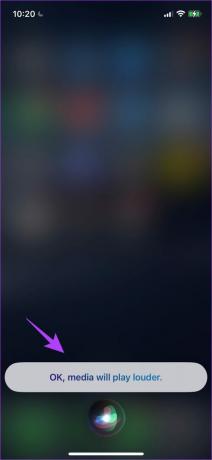
Це всі тимчасові методи, які ви можете використовувати, поки чекаєте, щоб виправити кнопки гучності, які не працюють на вашому iPhone. Сподіваємося, ці методи допомогли вам швидко відрегулювати гучність.
Виправте кнопки гучності для керування рівнями звуку на iPhone
Це всі методи, які можна використовувати, щоб виправити непрацюючі кнопки гучності на iPhone. Хоча це може бути неприємною проблемою, ми сподіваємося, що ви ознайомитеся з усіма цими методами вирішення проблеми. Якщо нічого не працює, відвідування Apple Care є останнім заходом для заміни кнопок і відновлення функціональності.